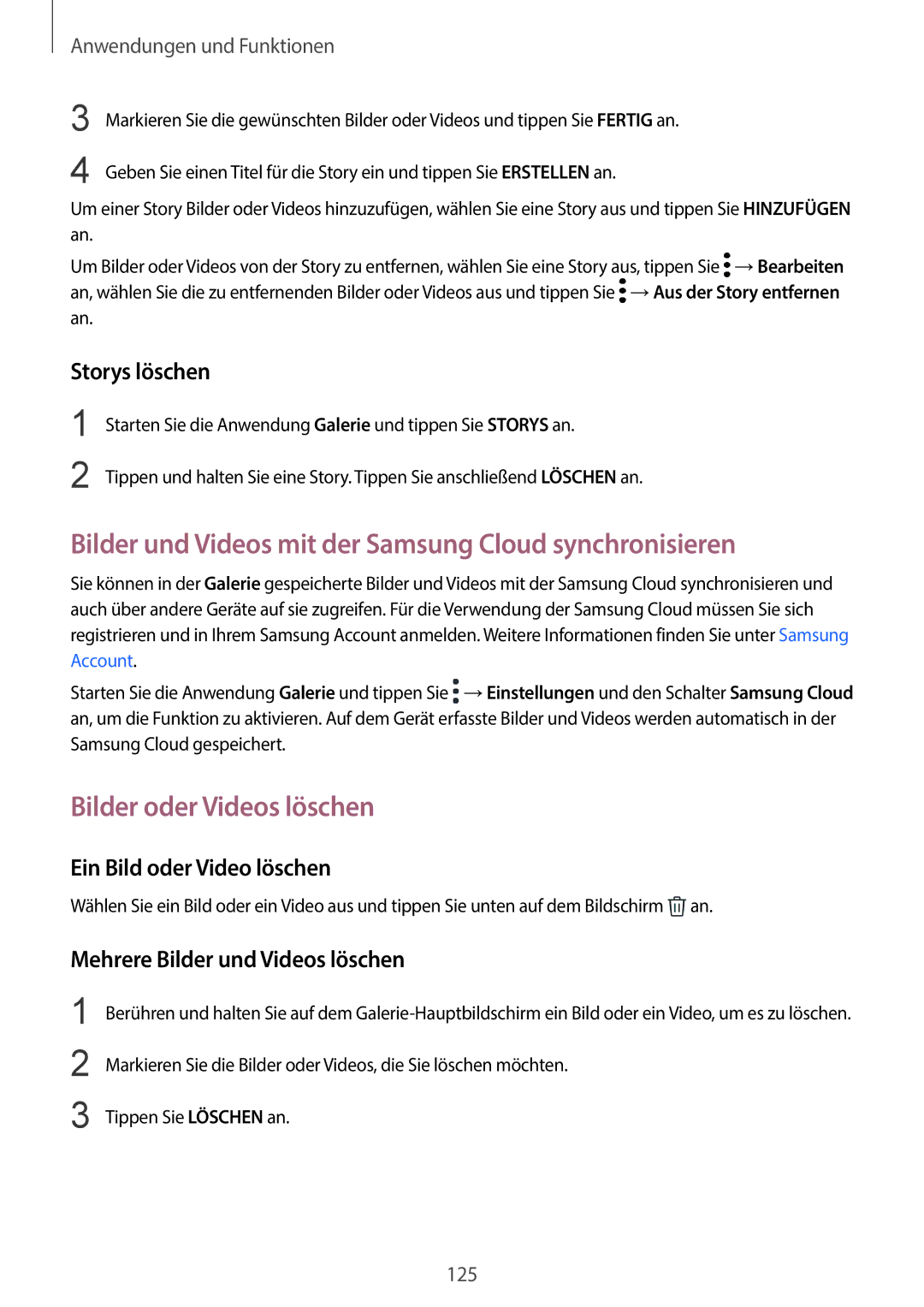Anwendungen und Funktionen
3 | Markieren Sie die gewünschten Bilder oder Videos und tippen Sie FERTIG an. |
4 | Geben Sie einen Titel für die Story ein und tippen Sie ERSTELLEN an. |
Um einer Story Bilder oder Videos hinzuzufügen, wählen Sie eine Story aus und tippen Sie HINZUFÜGEN an.
Um Bilder oder Videos von der Story zu entfernen, wählen Sie eine Story aus, tippen Sie ![]() →Bearbeiten an, wählen Sie die zu entfernenden Bilder oder Videos aus und tippen Sie
→Bearbeiten an, wählen Sie die zu entfernenden Bilder oder Videos aus und tippen Sie ![]() →Aus der Story entfernen an.
→Aus der Story entfernen an.
Storys löschen
1
2
Starten Sie die Anwendung Galerie und tippen Sie STORYS an.
Tippen und halten Sie eine Story. Tippen Sie anschließend LÖSCHEN an.
Bilder und Videos mit der Samsung Cloud synchronisieren
Sie können in der Galerie gespeicherte Bilder und Videos mit der Samsung Cloud synchronisieren und auch über andere Geräte auf sie zugreifen. Für die Verwendung der Samsung Cloud müssen Sie sich registrieren und in Ihrem Samsung Account anmelden. Weitere Informationen finden Sie unter Samsung Account.
Starten Sie die Anwendung Galerie und tippen Sie ![]() →Einstellungen und den Schalter Samsung Cloud an, um die Funktion zu aktivieren. Auf dem Gerät erfasste Bilder und Videos werden automatisch in der Samsung Cloud gespeichert.
→Einstellungen und den Schalter Samsung Cloud an, um die Funktion zu aktivieren. Auf dem Gerät erfasste Bilder und Videos werden automatisch in der Samsung Cloud gespeichert.
Bilder oder Videos löschen
Ein Bild oder Video löschen
Wählen Sie ein Bild oder ein Video aus und tippen Sie unten auf dem Bildschirm ![]() an.
an.
Mehrere Bilder und Videos löschen
1
2
3
Berühren und halten Sie auf dem
Markieren Sie die Bilder oder Videos, die Sie löschen möchten.
Tippen Sie LÖSCHEN an.
125